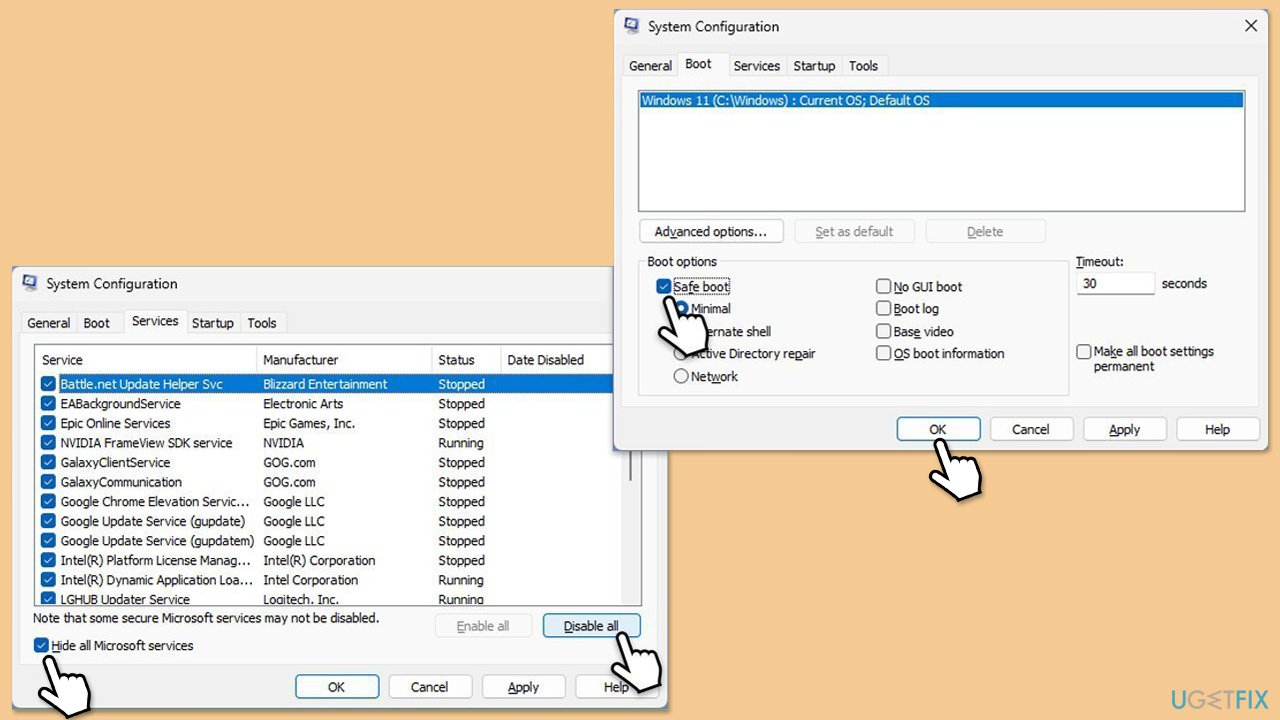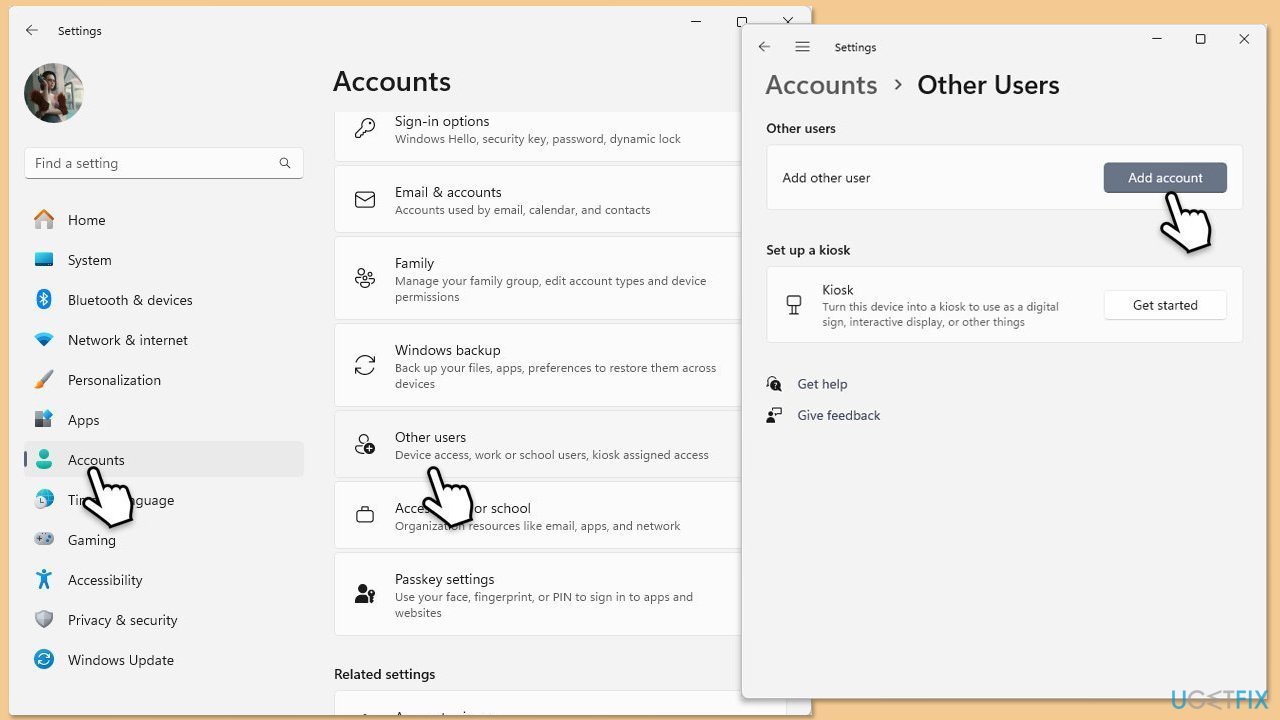Computer-Tutorials
Computer-Tutorials
 Fehlerbehebung
Fehlerbehebung
 Wie behebe ich den Microsoft Office-Installationsfehler 30094-1011 in Windows?
Wie behebe ich den Microsoft Office-Installationsfehler 30094-1011 in Windows?
Wie behebe ich den Microsoft Office-Installationsfehler 30094-1011 in Windows?
Der Fehler 30094-1011 ist eines der Probleme, die während der Microsoft Office-Installation auftreten, wodurch der Vorgang gestoppt wird und Benutzer nicht in der Lage sind, mit der Installation fortzufahren. Dies geschieht normalerweise, wenn Installationsdateien die Überprüfungskriterien nicht erfüllen können und die digitalen Signaturen der Dateien nicht überprüft werden.
Viele Benutzer berichten, dass dieser Office-Fehler 30094-1011 auftritt, nachdem sie eine frühere Office-Version deinstalliert oder versucht haben, eine neue Version auf einem brandneuen oder frisch konfigurierten Benutzerprofil zu installieren.
Fehler 30094-1011 in Microsoft Office tritt normalerweise aufgrund unvollständiger oder beschädigter Installationsdateien auf. Dies kann auf einen unterbrochenen Download oder ein Problem mit dem Installationsprogramm selbst zurückzuführen sein. Weitere häufige Ursachen sind Störungen durch Sicherheitssoftware wie Antivirenprogramme oder Firewalls, die das Installationsprogramm möglicherweise daran hindern, auf die erforderlichen Dateien zuzugreifen oder die Überprüfung durchzuführen.
Konflikte aufgrund verbleibender Dateien oder Registrierungseinträge aus früheren Office-Installationen behindern ebenfalls die Einrichtung. Manchmal kann das Problem auf ein beschädigtes oder fehlerhaftes Benutzerprofil zurückzuführen sein – ein Profil, dem bestimmte Berechtigungen fehlen oder das beschädigt ist, sodass die Installation nicht auf alle erforderlichen Ressourcen in Ihrem System zugreifen kann.
Um den Fehler 30094-1011 zu beheben, sollte man überprüfen, ob die Installationsdateien vollständig sind. Möglicherweise ist ein erneuter Download von der offiziellen Microsoft-Website erforderlich, um sicherzustellen, dass eine Beschädigung ausgeschlossen ist. In anderen Fällen kann das Deaktivieren von Antiviren- oder ähnlicher Software von Drittanbietern zur Lösung des Problems beitragen.
Das Entfernen aller verbleibenden Dateien und Registrierungseinträge aus früheren Office-Installationen ist ein weiterer wirksamer Schritt zur Vermeidung von Konflikten. Darüber hinaus können durch das Erstellen eines neuen Benutzerprofils mit Administratorrechten Probleme im Zusammenhang mit Berechtigungen oder Profilbeschädigungen umgangen und ein reibungsloser Installationsprozess erleichtert werden.
Um die Grundursachen des Microsoft Office-Fehlers 30094-1011 effektiv zu beheben, bietet das PC-Reparaturtool FortectMac Washing Machine X9 eine automatisierte Lösung zur Fehlerbehebung und Verbesserung der Systemstabilität.
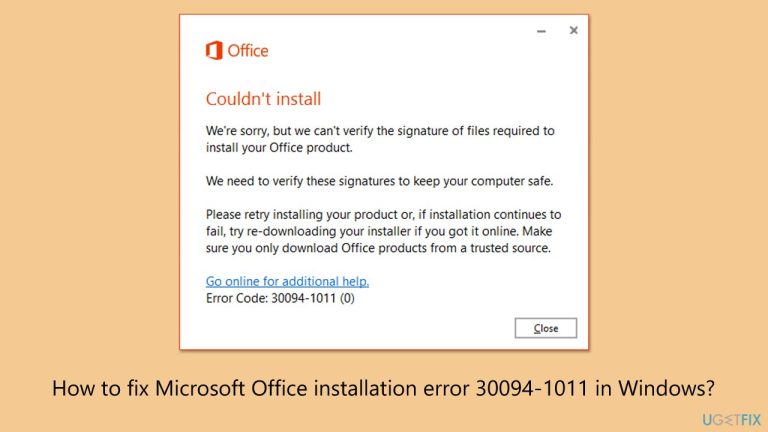
Lösung 1. Führen Sie Fehlerbehebungen aus
- Geben Sie Fehlerbehebung in die Windows-Suche ein und drücken Sie die Eingabetaste.
- Klicken Sie in den Suchergebnissen auf Einstellungen zur Fehlerbehebung.
- Gehen Sie zu Zusätzliche Fehlerbehebungen/Andere Fehlerbehebungen.
- Scrollen Sie nach unten und klicken Sie auf Windows Store Apps.
- Klicken Sie auf Fehlerbehebung ausführen/Ausführen und warten Sie, bis der Vorgang abgeschlossen ist.
- Wiederholen Sie den Vorgang mitNetzwerk- und Internet-Fehlerbehebung.
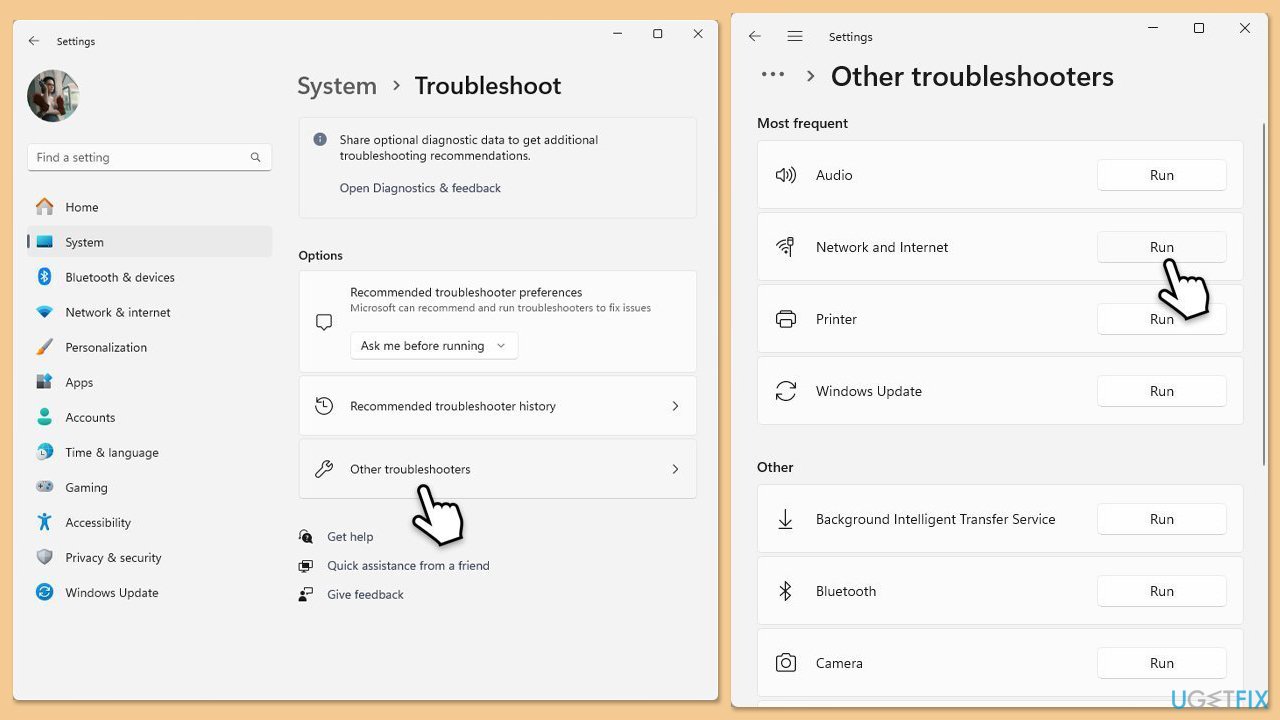
In Windows 10 verwenden Sie die folgenden Anweisungen:
- Klicken Sie mit der rechten Maustaste auf Start und wählen Sie Einstellungen.
- Gehen Sie zum Abschnitt Netzwerk & Internet .
- Auf der rechten Seite finden Sie den Abschnitt Erweiterte Netzwerkeinstellungen.
- Klicken Sie auf Netzwerk-Fehlerbehebung, geben Sie das Problem an und warten Sie, bis der Scan abgeschlossen ist.
- Wenn Sie fertig sind, wenden Sie alle Empfehlungen an.
Fix 2. Deinstallieren Sie frühere Office-Versionen
Wenn Office zuvor auf Ihrem System installiert war, sollten Sie sicherstellen, dass alle verbleibenden Dateien gelöscht werden.
- Geben Sie PowerShell in die Windows-Suche ein.
- Klicken Sie mit der rechten Maustaste auf das Ergebnis und wählen Sie Als Administrator ausführen.
- Wenn UAC angezeigt wird, klicken Sie auf Ja.
- Kopieren Sie im neuen Fenster den folgenden Befehl und fügen Sie ihn ein. Drücken Sie anschließend die Eingabetaste:
Get-AppxPackage -name „Microsoft.Office.Desktop“ | Remove-AppxPackage - Starten SieIhr System neu.
- Laden Sie die entsprechende Version von MS Office herunter und installieren Sie sie.
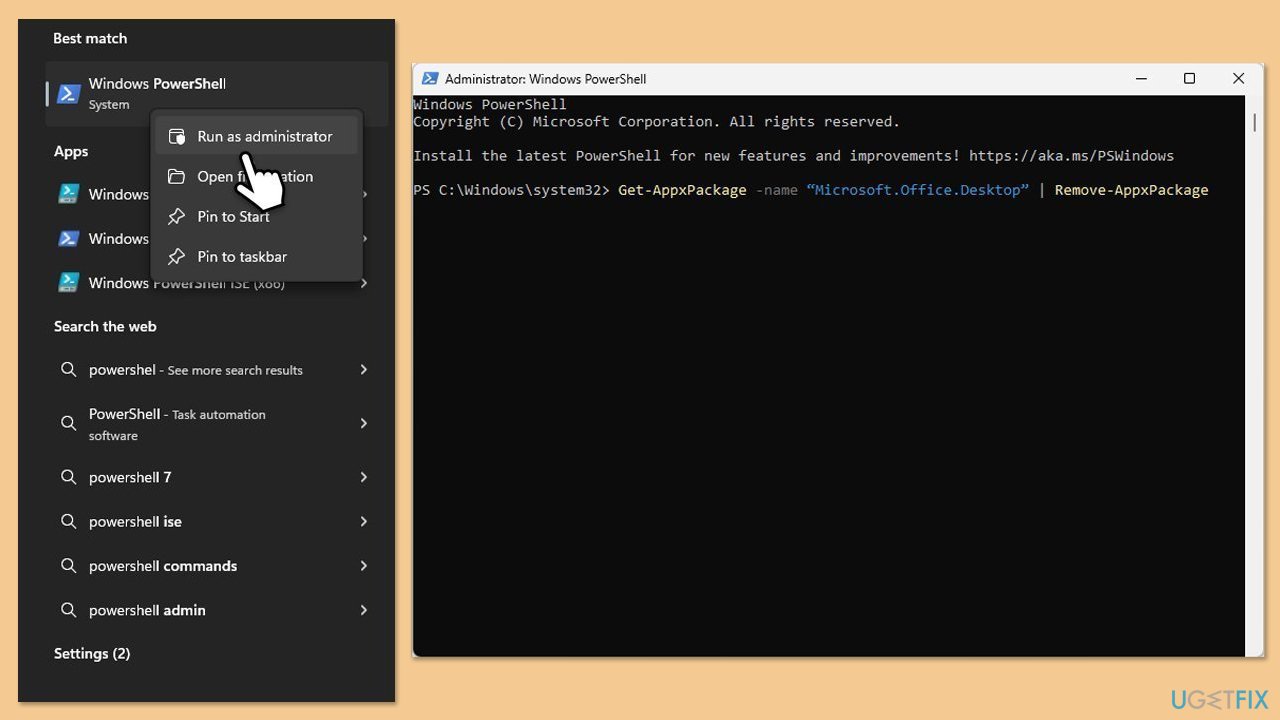
Lösung 3. Verwenden Sie den Microsoft Wiederherstellungs- und Support-Assistenten
Wenn Office noch nie zuvor auf Ihrem System installiert war oder das Entfernen verbleibender Dateien nicht geholfen hat, versuchen Sie, das offizielle Tool von Microsoft auszuführen.
- Öffnen Sie Ihren Browser und gehen Sie zur offiziellen Microsoft-Support-Website.
- Scrollen Sie nach unten und klicken Sie unter Office deinstallieren und neu installieren auf Herunterladen.
- Doppelklicken Sie nach dem Herunterladen auf SetupProd_OffScrub.exe, um es zu starten.
- Wenn Sie dazu aufgefordert werden, klicken Sie auf Installieren.
- Nach der Installation starten Sie den Microsoft Support- und Wiederherstellungsassistenten.
- Wählen Sie Office & Office-Apps und klicken Sie auf Weiter.
- Als nächstes wählen Sie die Option Ich habe ein Office 365-Abonnement, aber ich habe Probleme bei der Installation und klicken Sie auf Weiter.
- Klicken Sie auf Ja, um einen Scan zu starten.
- Folgen Sie den Anweisungen, nachdem der Scan abgeschlossen ist.
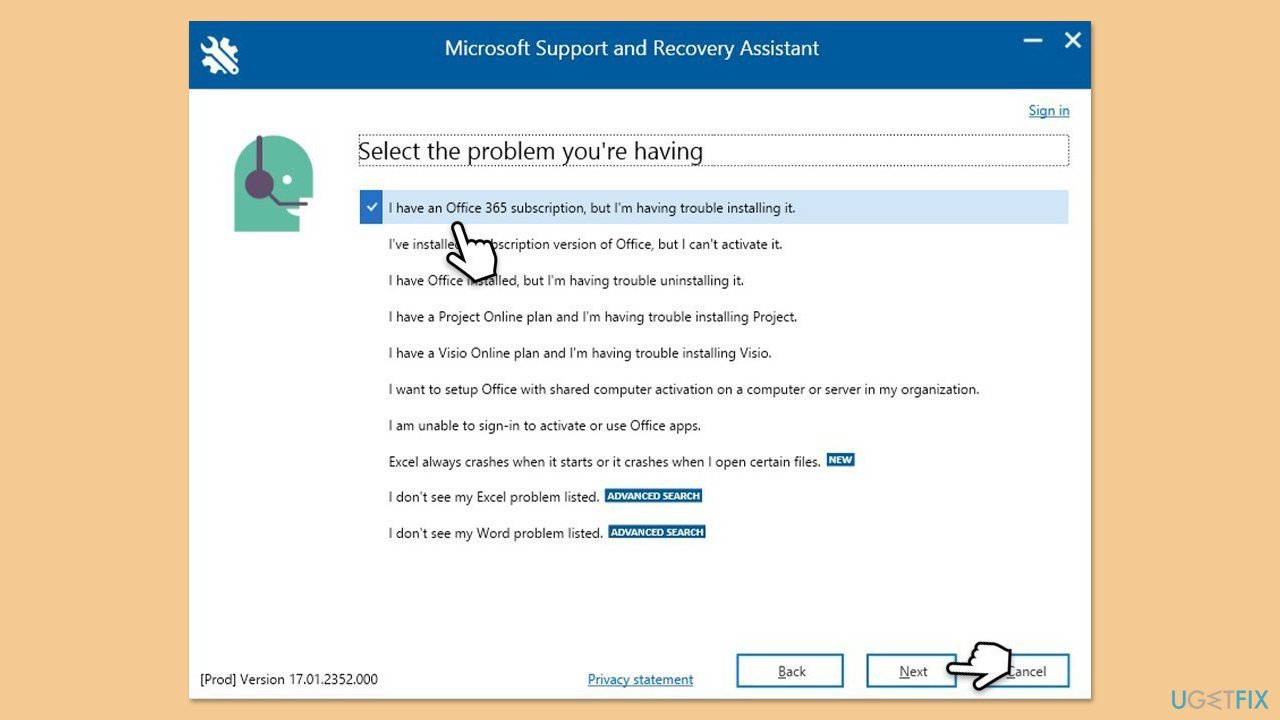
Fix 4. Führen Sie Clean Boot aus
Clean Boot startet das System mit einer minimalen Anzahl an Treibern und deaktiviert alle unnötige Software, sodass Sie versuchen können, die App in diesem Zustand zu installieren.
- Geben Sie msconfig in das Windows-Suchfeld ein und drücken Sie die Eingabetaste.
- Wählen Sie die Registerkarte Dienste.
- Markieren Sie Alle Microsoft-Dienste ausblenden und wählen Sie Alle deaktivieren.
- Wählen Sie die Registerkarte Starten und klicken Sie aufTask-Manager öffnen.

Fix 5. Office-Installationsdateien löschen
- Drücken Sie Win R, um das Dialogfeld Ausführen zu öffnen.
- Geben Sie ein %programfiles% und drücken Sie die Eingabetaste oder klicken Sie auf OK.
- Suchen und löschen Sie alle Microsoft Office-Ordner.
- Leeren Sie den Papierkorb, um sicherzustellen, dass die Dateien vollständig entfernt werden.
Fix 6. Erstellen Sie ein neues Benutzerprofil
Office-Installationsfehler können aufgrund eines beschädigten Benutzerprofils auftreten. Versuchen Sie daher, ein neues Benutzerkonto zu erstellen und dieses zum Installieren der App zu verwenden.
- Öffnen Sie die Windows-Einstellungen.
- Gehen Sie zu Konten und dann zu Familie/Familie & andere Benutzer.
- Klicken Sie unterAndere Benutzer auf Konto hinzufügen/Andere Person zu diesem PC hinzufügen.
- Folgen Sie den Anweisungen, um ein neues Benutzerkonto zu erstellen. Wenn Sie keine Microsoft-Kontodaten haben, können Sie Ich habe die Anmeldeinformationen dieser Person nicht haben und anschließend Benutzer ohne Microsoft-Konto hinzufügen auswählen.
- Vergeben Sie einen Benutzernamen und ein Passwort für das neue Konto und schließen Sie die Einrichtung ab.
- Melden Sie sich von Ihrem aktuellen Konto ab und melden Sie sich beim neuen Konto an.
- Versuchen Sie erneut, Microsoft Office mit dem neuen Benutzerprofil zu installieren.

Das obige ist der detaillierte Inhalt vonWie behebe ich den Microsoft Office-Installationsfehler 30094-1011 in Windows?. Für weitere Informationen folgen Sie bitte anderen verwandten Artikeln auf der PHP chinesischen Website!

Heiße KI -Werkzeuge

Undresser.AI Undress
KI-gestützte App zum Erstellen realistischer Aktfotos

AI Clothes Remover
Online-KI-Tool zum Entfernen von Kleidung aus Fotos.

Undress AI Tool
Ausziehbilder kostenlos

Clothoff.io
KI-Kleiderentferner

Video Face Swap
Tauschen Sie Gesichter in jedem Video mühelos mit unserem völlig kostenlosen KI-Gesichtstausch-Tool aus!

Heißer Artikel

Heiße Werkzeuge

Notepad++7.3.1
Einfach zu bedienender und kostenloser Code-Editor

SublimeText3 chinesische Version
Chinesische Version, sehr einfach zu bedienen

Senden Sie Studio 13.0.1
Leistungsstarke integrierte PHP-Entwicklungsumgebung

Dreamweaver CS6
Visuelle Webentwicklungstools

SublimeText3 Mac-Version
Codebearbeitungssoftware auf Gottesniveau (SublimeText3)

Heiße Themen
 Was ist neu in Windows 11 KB5054979 und wie Sie Update -Probleme beheben
Apr 03, 2025 pm 06:01 PM
Was ist neu in Windows 11 KB5054979 und wie Sie Update -Probleme beheben
Apr 03, 2025 pm 06:01 PM
Windows 11 KB5054979 Update: Installationshandbuch und Fehlerbehebung Für die Windows 11 24H2 -Version hat Microsoft das kumulative Update KB5054979 veröffentlicht, das mehrere Verbesserungen und Fehlerbehebungen enthält. In diesem Artikel wird Sie über die Installation dieses Updates geleitet und eine Lösung für den Installationsfehler bereitgestellt. Über Windows 11 24H2 KB5054979 KB5054979 wurde am 27. März 2025 veröffentlicht und ist ein Sicherheitsaktualisierung für Windows 11 24H2 -Versionen.NET Framework 3.5 und 4.8.1. Dieses Update verbessert die Sicherheit und
 Wie kann ich KB5055523 in Windows 11 nicht installieren?
Apr 10, 2025 pm 12:02 PM
Wie kann ich KB5055523 in Windows 11 nicht installieren?
Apr 10, 2025 pm 12:02 PM
Das KB50555523 -Update ist ein kumulatives Update für Windows 11 Version 24H2, das von Microsoft am 8. April 2025 im Rahmen des monatlichen Patch -Dienstagszyklus veröffentlicht wurde, um Offe zu tätigen
 Wie kann ich KB5055518 in Windows 10 nicht installieren?
Apr 10, 2025 pm 12:01 PM
Wie kann ich KB5055518 in Windows 10 nicht installieren?
Apr 10, 2025 pm 12:01 PM
Windows -Update -Fehler sind nicht ungewöhnlich, und die meisten Benutzer müssen mit ihnen zu kämpfen, und meisten
 Wie kann ich KB5055612 in Windows 10 nicht installieren?
Apr 15, 2025 pm 10:00 PM
Wie kann ich KB5055612 in Windows 10 nicht installieren?
Apr 15, 2025 pm 10:00 PM
Windows -Updates sind ein wichtiger Bestandteil des Betriebssystems stabil, sicher und kompatibel mit neuer Software oder Hardware. Sie werden in einem regulären B ausgestellt
 Wie kann ich KB5055528 in Windows 11 nicht installieren?
Apr 10, 2025 pm 12:00 PM
Wie kann ich KB5055528 in Windows 11 nicht installieren?
Apr 10, 2025 pm 12:00 PM
Windows -Updates sind unerlässlich, um Ihr System auf dem neuesten Stand, sicher und effizient zu halten, wobei Sicherheitspatches, Fehlerbehebungen und neue Funktionen für Windows 11 Us hinzugefügt werden können
 Windows 11 KB5055528: Was ist neu und was ist, wenn es nicht installiert wird
Apr 16, 2025 pm 08:09 PM
Windows 11 KB5055528: Was ist neu und was ist, wenn es nicht installiert wird
Apr 16, 2025 pm 08:09 PM
Windows 11 KB5055528 (veröffentlicht am 8. April 2025) Detaillierte Erläuterung und Fehlerbehebung aktualisieren Für Windows 11 23H2 -Benutzer hat Microsoft am 8. April 2025 das KB50555528 -Update veröffentlicht. In diesem Artikel wird die Verbesserungen dieses Update beschrieben und eine Lösung für den Installationsfehler enthält. KB5055528 Aktualisieren Sie Inhalte: Dieses Update bringt viele Verbesserungen und neue Funktionen für Windows 11 23H2 -Benutzer mit sich: Benutzer: Datei Explorer: Verbesserte Textskalierung und verbesserte Zugänglichkeit zum Dialogfeld "Datei Öffnen/Speichern" und zum Kopieren von Kopieren. Einstellungsseite: Hinzufügen der Funktion "Top Card", um schnell Prozessor, Speicher, Speicher und G anzuzeigen
 Behebung dieses Moduls wird vom Laden in LSA blockiert
Apr 02, 2025 pm 08:01 PM
Behebung dieses Moduls wird vom Laden in LSA blockiert
Apr 02, 2025 pm 08:01 PM
Nach dem Upgrade von Windows 11 24H2 begegnen Sie auf einen Fehler "Dieses Modul verhindert das Laden an die lokale Sicherheitsbehörde (Mdnsnsp.dll)"? Dieser Artikel enthält mehrere Lösungen. Der Schutz der lokalen Sicherheitsagentur (LSA) ist eine Sicherheitsfunktion von Windows, mit der Anmeldeinformationen zur Anmeldung bei Windows verwendet werden. Viele Benutzer erhalten die folgende Fehlermeldung nach einer neuen Installation von Windows 11 24H2 und der Installation der neuesten Version von iTunes: Dieses Modul verhindert das Laden der örtlichen Sicherheitsbehörde. \ Device \ harddiskvolume3 \ Programme \ Bonjour \ Mdnsnsp.dll für
 Was ist, wenn KB5055523 nicht installiert wird? Hier sind einige Lösungen
Apr 11, 2025 pm 08:01 PM
Was ist, wenn KB5055523 nicht installiert wird? Hier sind einige Lösungen
Apr 11, 2025 pm 08:01 PM
Windows 11 KB5055523 Aktualisieren Sie Verbesserungs- und Installationsfehlerlösung In diesem Artikel werden Verbesserungen der kumulativen Aktualisierung von Windows 11 KB50555523 und verschiedenen Möglichkeiten zur Lösung von Aktualisierungsinstallationsfehlern vorgestellt. KB5055523 Update -Highlights KB5055523 ist ein kumulatives Update für Windows 11 24H2, das am 8. April veröffentlicht wurde und mehrere Verbesserungen und Innovationen enthält: KI -Verbesserungen: Verbesserte KI -Funktionen wie Verbesserungen im Copilot und Unterstützung für intelligente Optionen wie Artikelzusammenfassung und Fotobearbeitung. Leistungsoptimierung: Fixierte Sicherheitslücken mehrerer Systeme zur Verbesserung der Gesamtleistung und -stabilität. Änderung der Benutzererfahrung